Má Galaxy Z Fold 5 rozšíriteľnú pamäť?

Samsung Galaxy Z Fold séria je na čele revolúcie zatváracích smartfónov a ponúka užívateľom jedinečnú kombináciu inovácií a funkčnosti.
Neustále prepadáva Wi-Fi vášho telefónu s Androidom? Zistite, prečo sa Wi-Fi stále odpája a čo môžete urobiť na vyriešenie problémov s pripojením Wi-Fi v systéme Android.
Wi-Fi na vašom telefóne s Androidom sa môže odpojiť z niekoľkých dôvodov. Môže to byť napríklad náhodná chyba v rozhraní Wi-Fi, konfliktné nastavenie siete alebo nesprávne nastavenie smerovača.
Pokračujte v čítaní a zistite, ako riešiť a vyriešiť občasné odpojenia Wi-Fi systému Android. Pokyny uvedené nižšie sa budú mierne líšiť v závislosti od výrobcu telefónu a verzie systému Android.
1. Zapnite/vypnite možnosť Lietadlo
Najrýchlejším spôsobom riešenia neočakávaných problémov s internetovým pripojením na telefóne s Androidom je spustenie a ukončenie režimu v lietadle .
Ak to chcete urobiť, potiahnite prstom nadol z hornej časti obrazovky, aby sa zobrazila tabla Rýchle nastavenia . Potom klepnite na dlaždicu Režim v lietadle , počkajte niekoľko sekúnd a znova na ňu klepnite.
2. Skontrolujte silu signálu
Zostať v blízkosti smerovača alebo prístupového bodu je najlepší spôsob, ako zažiť neprerušované Wi-Fi. Uistite sa, že indikátor Wi-Fi na telefóne s Androidom je plný aspoň z dvoch tretín, aby ste predišli náhodnému odpojeniu spôsobenému fyzickými prekážkami a bezdrôtovým rušením.
3. Zabudnite a znova pridajte sieť
Odstránenie a opätovné pripojenie k bezdrôtovej sieti v systéme Android je ďalšou rýchlou opravou, ktorá môže vyriešiť časté odpojenia siete Wi-Fi, najmä ak sa problém vyskytuje iba v tejto sieti. Urobiť to:
1. Otvorte aplikáciu Nastavenia a klepnite na Sieť a internet > Internet .
2. Klepnite na ikonu ozubeného kolieska vedľa SSID (názov siete) a klepnite na Zabudnúť .
3. Vyberte bezdrôtové pripojenie, zadajte heslo Wi-Fi a klepnutím na Pripojiť sa k nemu znova pripojte.
4. Odstráňte zastarané siete Wi-Fi
Príliš veľa uložených bezdrôtových sietí v telefóne s Androidom je ďalším dôvodom náhleho odpojenia Wi-Fi. Vráťte sa na obrazovku internetových pripojení a odstráňte všetky predtým pripojené siete, ktoré už nepotrebujete.
5. Reštartujte smerovač alebo modem Wi-Fi
Závady na strane smerovača majú tendenciu vytvárať najrôznejšie problémy s pripojením. Ak má vaše zariadenie so systémom Android naďalej problémy s udržiavaním pripojenia k určitej sieti, reštartovanie smerovača to zvyčajne pomôže vyriešiť.
Ak sa dostanete k smerovaču, nájdite a stlačte jeho vypínač, počkajte až 10 sekúnd a znova ho zapnite.
6. Reštartujte telefón s Androidom
Ak sa váš telefón s Androidom odpojí od siete Wi-Fi bez ohľadu na sieť, možno máte problémy s bezdrôtovým rozhraním.
Reštartovanie zariadenia môže znamenať zmenu, takže stlačte tlačidlo napájania (niektoré telefóny vyžadujú súčasné stlačenie tlačidiel napájania a zvýšenia / zníženia hlasitosti) a klepnite na Reštartovať .
7. Zakážte adaptívne Wi-Fi a adaptívne pripojenia
Niektoré telefóny so systémom Android sú vybavené funkciou s názvom Adaptívne pripojenie. Automaticky spravuje vaše internetové pripojenia na základe sily signálu a ďalších faktorov, aby sa predĺžila výdrž batérie. Jeho zakázaním môžete zabrániť náhodnému odpojeniu Wi-Fi.
Ak to chcete urobiť, otvorte aplikáciu Nastavenia a klepnite na Sieť a internet > Adaptívne pripojenie . Potom vypnite prepínač vedľa položky Adaptívne pripojenie .
Ďalšou – trochu podobnou funkciou je adaptívne Wi-Fi. Keď pripojenie Wi-Fi nie je stabilné, automaticky sa prepne na dáta mobilnej siete. Ak nechcete, aby sa to stalo, prejdite do časti Nastavenia > Sieť a internet > Internet > Predvoľby siete a deaktivujte možnosť Automaticky prepnúť na mobilné dáta .
Analyzujte a prekonfigurujte svoju bezdrôtovú sieť
Ak sa problém vyskytne v súkromnej sieti Wi-Fi, možno ju budete chcieť analyzovať a v prípade potreby prepnúť kanály alebo pásma GHz. Ak napríklad smerovač vysiela v pásme 2,4 GHz, ale sieť sa prekrýva s okolitými prístupovými bodmi Wi-Fi, možno budete chcieť použiť 1, 6 a 11 kanálov alebo prejsť na pásmo 5 GHz.
Zahŕňa trojkrokový proces, ako je uvedené nižšie. Podrobné pokyny nájdete v prepojených príručkách:
1. Analyzujte svoju bezdrôtovú sieť pomocou analyzátora Wi-Fi , ako je NetSpot .
2. Prístup k nastaveniam smerovača (ideálne pomocou počítača so systémom Windows alebo Mac).
3. Nájdite možnosti frekvencie bezdrôtového signálu a upravte preferencie pásma a kanála .
8. Aktualizujte alebo resetujte firmvér smerovača
Ak problém pretrváva v súkromnej bezdrôtovej sieti, je dobré skontrolovať, či váš smerovač nemá čakajúcu aktualizáciu firmvéru.
Ak to chcete urobiť, navštívte ovládací panel smerovača a vyhľadajte kartu alebo možnosť Aktualizácia smerovača . Potom vyhľadajte aktualizáciu online alebo nahrajte súbor firmvéru z webovej lokality výrobcu smerovača.
Ak nie sú k dispozícii žiadne nové aktualizácie, zvážte obnovenie továrenských nastavení smerovača .
9. Vstúpte do núdzového režimu
Aplikácie tretích strán, ako sú antivírusové skenery, zosilňovače signálu Wi-Fi a siete VPN, môžu byť v rozpore s nastaveniami siete Wi-Fi na zariadení so systémom Android. Zavedenie do núdzového režimu vám môže pomôcť určiť, či je to tak.
Ak chcete napríklad prejsť do núdzového režimu na zariadení Google Pixel, stlačte tlačidlá napájania a zvýšenia hlasitosti, ťuknite a podržte ikonu Reštartovať a vyberte možnosť OK . Zistite, ako vstúpiť do núdzového režimu na akomkoľvek zariadení so systémom Android .
Núdzový režim v systéme Android zakáže všetky aplikácie tretích strán. Ak sa váš telefón už neodpája od siete Wi-Fi, prejdite do časti Nastavenia > Aplikácie a odinštalujte všetky aplikácie, ktoré by mohli rušiť pripojenie k sieti pri bežnom používaní.
Potom ukončite núdzový režim a znova nainštalujte aplikácie, ktoré ste odstránili, jednu po druhej, kým nezistíte, čo spôsobuje problém.
10. Aktualizujte svoj Android
Novšia aktualizácia systému Android môže obsahovať opravu softvéru, ktorá môže vyriešiť problémy s občasným odpájaním Wi-Fi. Ak chcete skontrolovať a nainštalovať aktualizácie systémového softvéru, prejdite nadol v ponuke Nastavenia telefónu s Androidom a klepnite na položku Systém > Aktualizácia systému .
11. Obnovte nastavenia siete
Ak nepomôže žiadna z vyššie uvedených opráv, obnovte nastavenia siete systému Android. To by malo eliminovať akékoľvek skryté konflikty súvisiace s pripojením, ktoré spôsobujú problémy s Wi-Fi vo vašom telefóne. Ak to chcete urobiť, prejdite do časti Nastavenia > Systém > Možnosti obnovenia a klepnite na Obnoviť Wi-Fi, mobil a Bluetooth > Obnoviť nastavenia .
Po obnovení továrenských nastavení siete telefónu prejdite do časti Nastavenia > Sieť a internet > Internet a ručne sa znova pripojte k požadovanej sieti Wi-Fi.
Už žiadne náhodné odpojenia Wi-Fi v systéme Android
Odpojenia Wi-Fi v systéme Android sa vo všeobecnosti dajú ľahko vyriešiť. Vo väčšine prípadov by to malo stačiť napríklad zapnutie/vypnutie režimu v lietadle, opätovné pripojenie k problematickej sieti alebo reštartovanie telefónu. Ak nie, určite vám pomôže, ak si nájdete čas na prepracovanie niektorých pokročilých opráv uvedených vyššie.
12. Začiarknite políčko Nedávno nainštalované aplikácie
Zasahuje do vášho pripojenia jedna z nedávno nainštalovaných aplikácií? Skontrolujte, či ste v telefóne nenainštalovali firewall, VPN alebo aplikácie na podporu pripojenia. Ak áno, skúste ich odstrániť, aby ste zistili, či to pomôže.
13. Vypnite funkciu WiFi+
Takmer všetky moderné telefóny s Androidom sú vybavené funkciou WiFi+. Keď je povolená, umožňuje telefónu prepínať medzi WiFi a mobilnými dátami na základe sily signálu.
Teraz, aj keď to môže byť užitočné pri poskytovaní bezproblémového pripojenia, môže to byť vinník za časté problémy s odpájaním a opätovným pripojením WiFi na vašom telefóne. Preto vypnite funkciu WiFi+, ak je povolená, pomocou krokov uvedených nižšie.
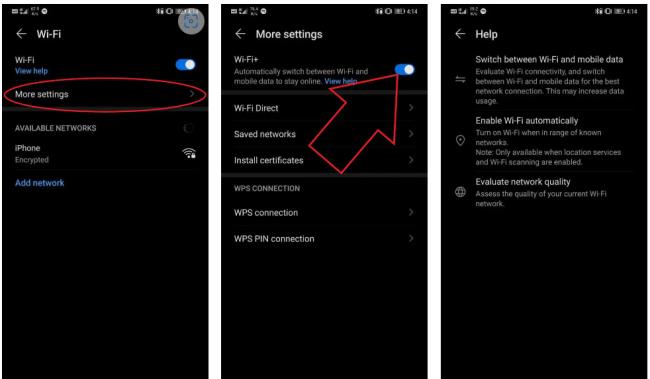
Váš telefón môže alebo nemusí mať túto funkciu. Kroky sa tiež môžu líšiť v závislosti od značky a modelu vášho telefónu.
14. Zostaňte v spojení počas spánku
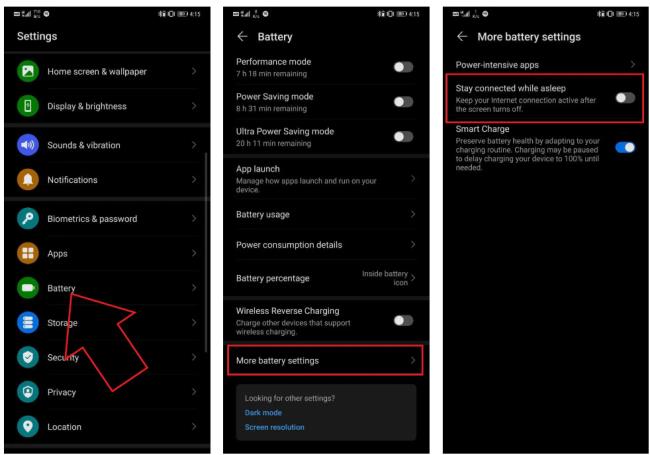
Mnoho telefónov so systémom Android má funkciu úspory batérie, ktorá deaktivuje všetky sieťové pripojenia, aby sa šetrila energia batérie v režime spánku. Ak je táto možnosť povolená, telefón sa môže po prechode do režimu spánku na určitý čas automaticky odpojiť od siete WiFi a mobilných sietí.
Ak má váš telefón takúto funkciu, je pravdepodobné, že môže byť predvolene zapnutá. Skontrolujte teda možnosti ako „Zostať pripojený počas spánku“ alebo „Ponechať Wi-Fi zapnuté počas spánku“ v Nastaveniach > Bezdrôtové pripojenie a siete > WiFi a nastavenia > Batéria . Zakážte ho.
Samsung Galaxy Z Fold séria je na čele revolúcie zatváracích smartfónov a ponúka užívateľom jedinečnú kombináciu inovácií a funkčnosti.
Hľadáte telefón, ktorý sa dá poskladať? Objavte, čo všetko ponúka najnovší Samsung Galaxy Z Fold 3 5G.
Kodi podporuje viacero zariadení a operačných systémov. Inštalácia Kodi na zariadeniach s Androidom je oveľa jednoduchšia ako inštalácia mediálneho servera na iné streamovacie zariadenia.
Vyhľadanie a zobrazenie histórie sťahovania aplikácií na vašom smartfóne je užitočné v nasledujúcich prípadoch: Keď chcete aktualizovať alebo odinštalovať aplikáciu. Ak vaše zariadenie používa niekto iný a vy si nie ste istí, aké aplikácie si stiahol alebo omylom odstránil.
Telefóny s Androidom sú skvelé zariadenia pre tých, ktorí chcú mať veľa možností prispôsobenia a kontrolu nad operačným systémom svojich zariadení. Objavte tajné kódy, ktoré zvyšujú vašu efektivitu a zabezpečenie.
Väčšina špičkových smartfónov má určitý stupeň odolnosti voči vode, ale je dôležité vedieť, ako správne riešiť situáciu, ak sa voda dostane do nabíjacieho portu.
Dátový roaming vám umožňuje používať mobilné dáta v zahraničí bez problémov, ale môže viesť k vysokým poplatkom.
Stále dostávate chybu „Nenašla sa žiadna aplikácia na otvorenie adresy URL“? Zistite, čo robiť, aby ste sa jej zbavili.
Máte podozrenie, že nemôžete niekomu poslať SMS, pretože zablokoval vaše telefónne číslo. Ukážeme vám alternatívne spôsoby, ako sa k nim dostať.
Málokto rád odpovedá na telefonáty od neznámych volajúcich. Tento článok vám ponúka efektívne spôsoby, ako identifikovať volajúceho a vyhnúť sa nechceným hovorom.
Chcete vidieť zoznam nedávno odstránených aplikácií na iPhone alebo Android. Možno je to preto, že chcete niektoré z nich znova nainštalovať.
Instagram vám umožňuje zdieľať krátkodobý a interaktívny obsah s vašim publikom prostredníctvom príbehov. Fotografie, videá, hudba, ankety, kvízy, to všetko sa dá zdieľať.
Batéria vášho telefónu sa časom vybíja. A keď sa tak stane, zistíte, že sa váš telefón vypína, aj keď indikátor batérie hovorí, že vám ešte zostáva dostatok šťavy.
Váš smartfón so systémom Android je v podstate počítač na všeobecné použitie, čo znamená, že rovnako ako prenosný alebo stolný počítač používa pamäť RAM (Random Access Memory), aby váš telefón mohol spúšťať aplikácie a robiť všetko, čo potrebujete. V súčasnosti si môžete kúpiť telefón s Androidom so špecifikáciami pamäte kdekoľvek medzi 4 GB a 16 GB RAM a neexistuje spôsob, ako po zakúpení upgradovať toto množstvo fyzickej pamäte RAM.
Aplikácie na sledovanie polohy vám umožňujú sledovať telefón kohokoľvek. To znamená, že ak si nainštalujú rovnakú aplikáciu ako vy a dajú vám povolenie na zobrazenie ich polohy.
Či už máte Android alebo iPhone, neschopnosť telefonovať je neuveriteľne frustrujúca – v tom je celý zmysel telefónu. Bohužiaľ, existuje niekoľko možných dôvodov, prečo môžete mať problémy s hovorom na svojom smartfóne s Androidom.
Ak ste používateľom prehliadača Chrome na počítači PC alebo Mac, pravdepodobne už používate množstvo skvelých rozšírení prehliadača Chrome, ktoré rozširujú jeho funkčnosť. Žiaľ, používatelia prehliadača Chrome v systéme Android tento luxus nemajú, pričom rozšírenia sú obmedzené na verziu prehliadača Chrome pre počítače.
Aplikácie Facebook pre Android a iOS fungujú celkom dobre po tom, čo boli dlhé roky revidované a vyvíjané. Toto však nie sú jediné možnosti, pokiaľ ide o spôsob prístupu k vášmu účtu Facebook, ktorý je optimalizovaný pre dotyk.
Keď sa vám na vašom Androide alebo Apple iPhone zobrazí chyba „Blokovanie správ je aktívne“, zistíte, že nemôžete odoslať textovú správu bez ohľadu na to, koľkokrát sa o to pokúsite. Existuje niekoľko faktorov, ktoré spôsobujú tento problém, a my vám ukážeme, ako ich opraviť, aby ste sa mohli vrátiť k obnoveniu textových správ.
Má vaše telefóny s Androidom Wi-Fi neustále prerušované pripojenie. Zistite, prečo sa Wi-Fi stále odpája a čo môžete urobiť na vyriešenie problémov s pripojením Wi-Fi v systéme Android.
Po rootnutí telefónu s Androidom máte plný prístup k systému a môžete spúšťať mnoho typov aplikácií, ktoré vyžadujú root prístup.
Tlačidlá na vašom telefóne s Androidom neslúžia len na nastavenie hlasitosti alebo prebudenie obrazovky. S niekoľkými jednoduchými úpravami sa môžu stať skratkami na rýchle fotografovanie, preskakovanie skladieb, spúšťanie aplikácií alebo dokonca aktiváciu núdzových funkcií.
Ak ste si nechali notebook v práci a musíte poslať šéfovi urgentnú správu, čo by ste mali urobiť? Použite svoj smartfón. Ešte sofistikovanejšie je premeniť telefón na počítač, aby ste mohli jednoduchšie vykonávať viac úloh naraz.
Android 16 má widgety uzamknutej obrazovky, ktoré vám umožňujú meniť uzamknutú obrazovku podľa vašich predstáv, vďaka čomu je uzamknutá obrazovka oveľa užitočnejšia.
Režim Obraz v obraze v systéme Android vám pomôže zmenšiť video a pozerať ho v režime obraz v obraze, pričom video si môžete pozrieť v inom rozhraní, aby ste mohli robiť iné veci.
Úprava videí v systéme Android bude jednoduchá vďaka najlepším aplikáciám a softvéru na úpravu videa, ktoré uvádzame v tomto článku. Uistite sa, že budete mať krásne, magické a elegantné fotografie, ktoré môžete zdieľať s priateľmi na Facebooku alebo Instagrame.
Android Debug Bridge (ADB) je výkonný a všestranný nástroj, ktorý vám umožňuje robiť veľa vecí, ako je vyhľadávanie protokolov, inštalácia a odinštalovanie aplikácií, prenos súborov, rootovanie a flashovanie vlastných ROM, vytváranie záloh zariadení.
S aplikáciami s automatickým klikaním. Pri hraní hier, používaní aplikácií alebo úloh dostupných na zariadení nebudete musieť robiť veľa.
Aj keď neexistuje žiadne zázračné riešenie, malé zmeny v spôsobe nabíjania, používania a skladovania zariadenia môžu výrazne spomaliť opotrebovanie batérie.
Telefón, ktorý si momentálne veľa ľudí obľúbi, je OnePlus 13, pretože okrem vynikajúceho hardvéru disponuje aj funkciou, ktorá existuje už desaťročia: infračerveným senzorom (IR Blaster).



























